D'abord c'était Mon horaire de cours, puis Studious,Calendrier scolaire et quelques autres entre les deux; Les étudiants utilisant Android se sentiraient bénie par l'émergence soudaine de nombreux planificateurs d'étudiants sur l'Android Market en seulement quelques jours. Aide-horaire des étudiants, bien que ses fonctionnalités soient quelque peu similairesest un autre planificateur d’étudiants qui intègre des fonctionnalités complètes de gestion des horaires ainsi que l’ajout de quelques options pratiques, telles que des archives en ligne pour le stockage, la récupération et la gestion de vos horaires, des alarmes personnalisables intégrées aux événements Google Agenda, de multiples widgets pour: contenu sélectif (horaires, enseignants, salles de classe, etc.) avec styles et types de notification personnalisables, reconnaissance vocale / vocale pour la saisie de données et bien plus encore.
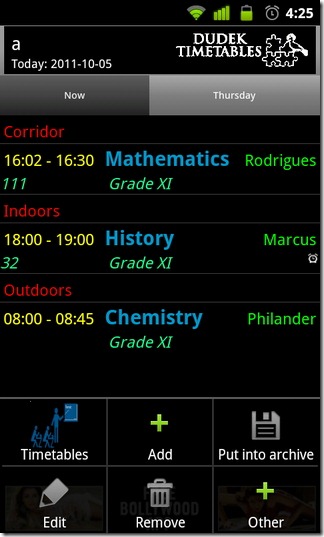
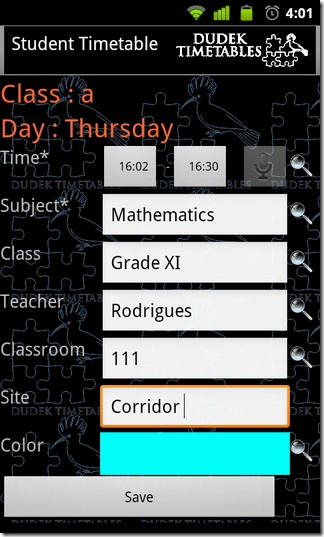
Pour ajouter votre tout premier horaire / cours pour une journée donnée avec Student Timetable Helper, appuyez sur Menu> Ajouter> Horaires et fournissez un titre approprié. À partir de là, vous pouvez choisir parmi une panoplie d'options à inclure dans votre agenda étudiant, notamment des activités, des notes, des conférences, des enseignants, des alarmes, des widgets, des journées de travail, etc. Avant de poursuivre, n'oubliez pas que pour utiliser la fonction de reconnaissance vocale, vous devez disposer de la fonction de recherche vocale de Google et d'une connexion Internet active.
Une fois qu'un cours a été ajouté, vous pouvez commencer à ajouteren semaine pour compléter l’horaire de la semaine et les activités pertinentes (conférences) de chacune d’elles. L'application vous permet de gérer plusieurs horaires à la fois. Pour ajouter l’une des caractéristiques susmentionnées à un horaire particulier, il suffit de taper sur Menu> Ajouter et choisissez votre option préférée.
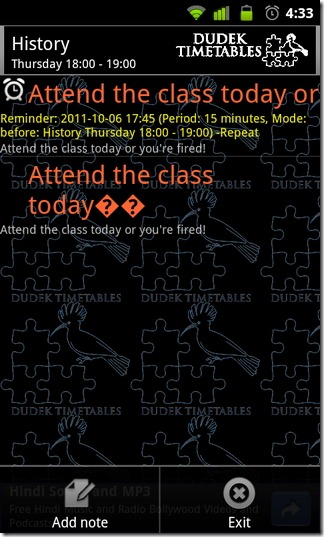
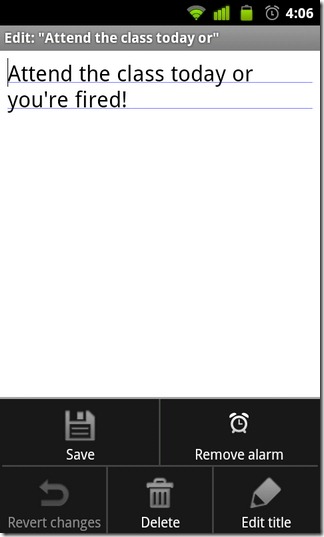
Pour chaque activité / conférence que vous souhaitez ajouter, vouspeut spécifier son horaire de début / fin, la matière, la classe, le professeur, la classe, le site et une couleur pour le distinguer des autres. Pour ajouter rapidement des données à partir d’enregistrements créés précédemment, appuyez sur la loupe située à droite de chaque champ.
Ajouter des notes et des alarmes à chaque classe est simple. Dans la liste des horaires, appuyez sur la classe de votre choix pour ouvrir l'écran des notes, appuyez sur Menu> Ajouter une note et écrivez votre note. Pour ajouter une alarme, appuyez sur Menu> Définir l'alarme. Vous pouvez définir la date, l'heure et la répétition de l'alarmela fréquence des leçons sélectionnées et spécifiez les paramètres de rappel pour les activités à venir. L'application vous permet également de choisir un compte Google Agenda pour la synchronisation des rappels et d'ajuster automatiquement les alarmes en conséquence.
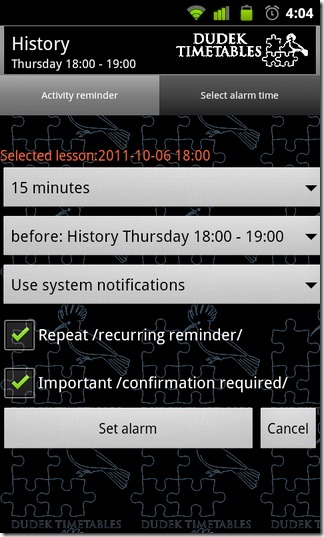
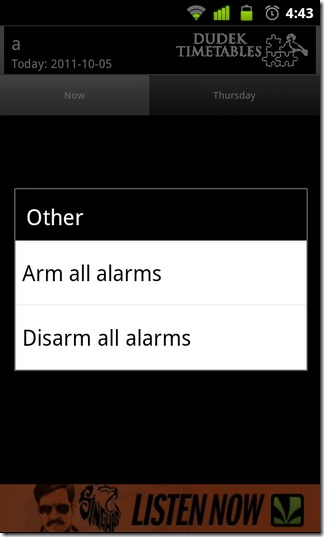
Suivez le même schéma pour créer un ensemblecalendrier (ou plusieurs horaires) avec notes, alarmes et notifications. Si vous êtes déjà connecté au serveur en ligne de l'application, vous pouvez facilement stocker tous vos horaires dans les archives en ligne des horaires pour les écoles en appuyant sur Menu> Mettre en archive. Les horaires archivés peuvent être gérés à partir de l'application ou du site Web School Timetable.
Lorsque vous êtes sur l’écran d’archive (écran d’accueil de l’application), appuyez sur le bouton Archiver bouton gérer votre profil et / ou parcourir uncalendrier, charger un calendrier ou supprimer un calendrier d’une archive. Si vous n’avez pas de compte, vous pouvez utiliser la fonction d’inscription intégrée à l’application pour créer un nouveau compte afin d’accéder aux archives.
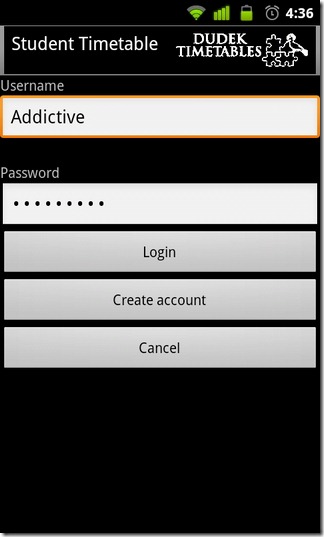
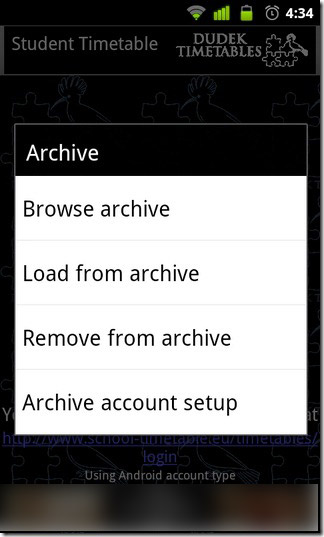
le Armer / désarmer toutes les alarmes option au sein de Menu> Autre peut être utilisé pour activer / désactiver toutes les alarmes avecjuste quelques robinets. En activant les alarmes, l'application met automatiquement votre appareil en mode silencieux pendant les conférences. Désarmer / désactiver les alarmes libère l'appareil de toutes ces restrictions.
Passons maintenant aux widgets de l’écran d’accueil de l’application. Les widgets de l'horaire des étudiants sont de différentes tailles. Pour ajouter un widget, appuyez longuement sur un point vide de votre écran d'accueil, sélectionnez Widgets du Ajouter à la maison menu écran, naviguez vers le bas dans la liste pour tracer Horaires des étudiants et choisissez un widget de votre choix. Pour chaque widget Horaire étudiant que vous souhaitez créer / ajouter, vous avez le choix de sélectionner le style du widget (couleur) ainsi que le mode de notification (avec / sans son ni vibration). Les widgets décrivent toutes les classes à venir avec de brefs détails sur chacune d'elles.
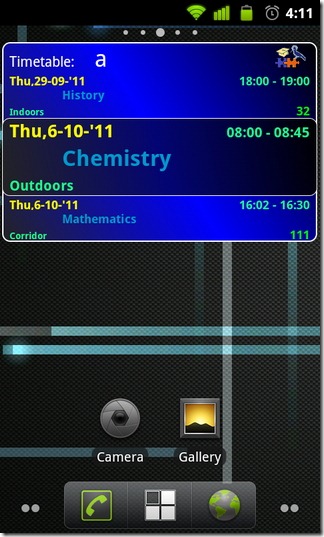
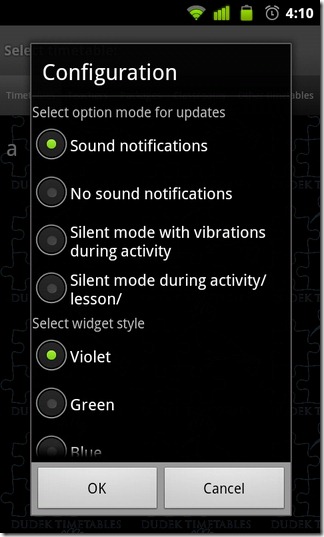
En bref, de tous les planificateurs d’étudiants qui ontJusqu’à présent, le calendrier étudiant est facilement considéré comme le plus complet du lot. La fonctionnalité d'archivage en ligne est probablement la meilleure fonctionnalité de l'application, car elle enregistre vos horaires sur un site distant, ce qui vous permet de les récupérer facilement sur un autre appareil ou d'y accéder à partir de votre ordinateur.
Télécharger Student Timetable Helper pour Android













commentaires